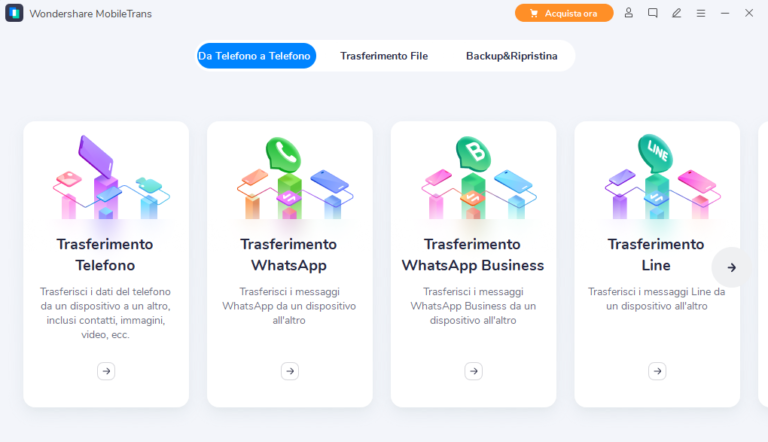Migliori Programmi per Scannerizzare in PDF
Hai un documento cartaceo che vuoi scannerizzare in PDF ma non sai quale programma utilizzare? In questo articolo segnaliamo i migliori programmi per scannerizzare in PDF e che consentono di ottenere il miglior risultato possibile. Ovviamente, oltre al software proposto, dovrai avere a disposizione uno scanner o una stampante multi-funzione collegata al computer e da cui potrai effettuare la scansione. Il costo degli scanner e delle stampanti multi-funzione è diventato oramai alla portata di tutti, basta qualche decina di euro per averne una a disposizione (vedi qui su Amazon le migliori offerte a proposito).
Contenuto
Migliori Programmi per Scannerizzare in PDF
#1. PDFElement

PDFElement è uno dei migliori programmi per modificare PDF e che oggi possiede anche la funzione di “scannerizzazione” dei documenti cartacei. Una volta installato questo programma sul tuo PC o Mac dovrai semplicemente cliccare in alto sull’icona “Da Scanner” per acquisire il documento, visualizzarlo nel programma e poi effettuare il salvataggio in PDF sul tuo computer.
Prima del salvataggio in PDF sul tuo PC/Mac potrai anche effettuare correzioni e modifiche di ogni genere: aggiunta testo e immagini, cancellazione frasi, evidenziazione, annotazione, inserimento firma, aggiunta timbri, ecc…. Potrai anche salvare il documento nel formato standard PDF/A o decidere di convertirlo in altri formati come Word, Powerpoint, Excel, Immagini, e così via.
#2. EasyScan

#3. WinScan2PDF

#4. Free Scan to PDF

#5. Not Another PDF Scanner 2